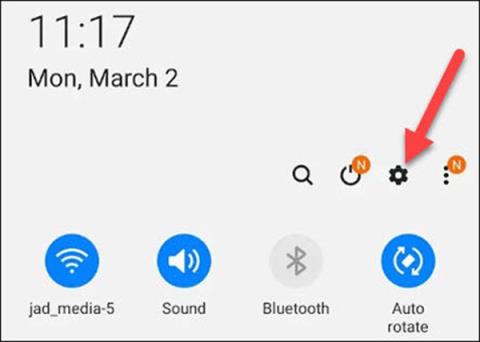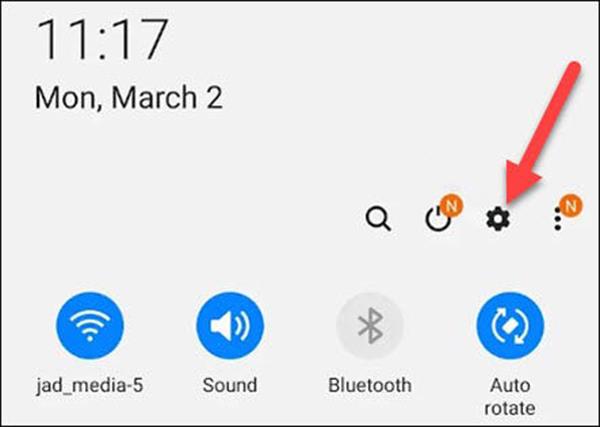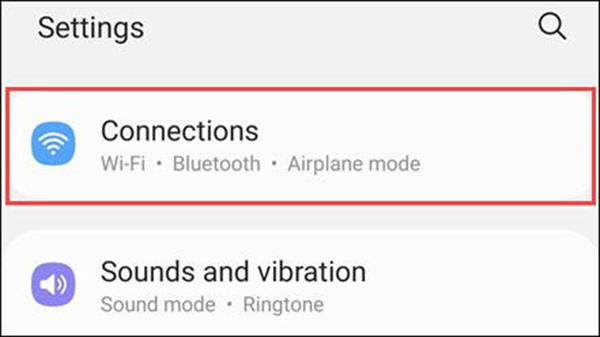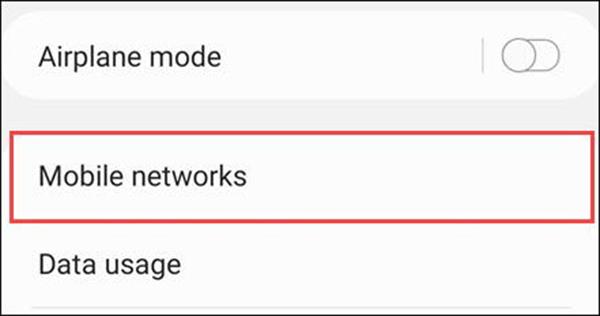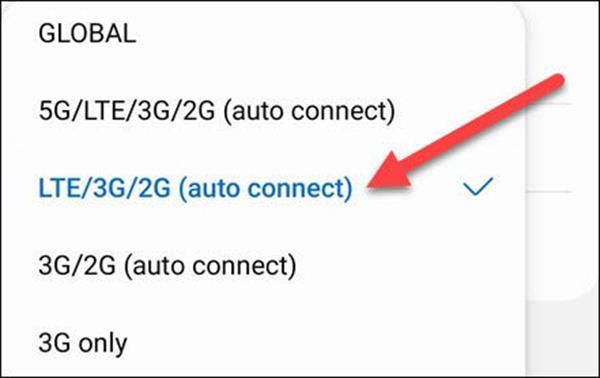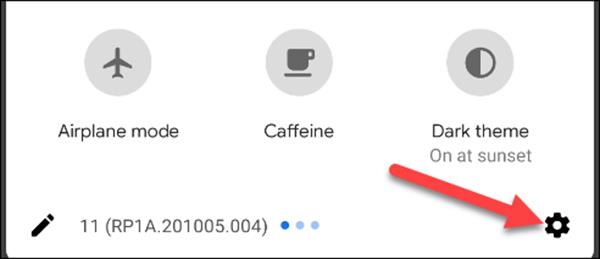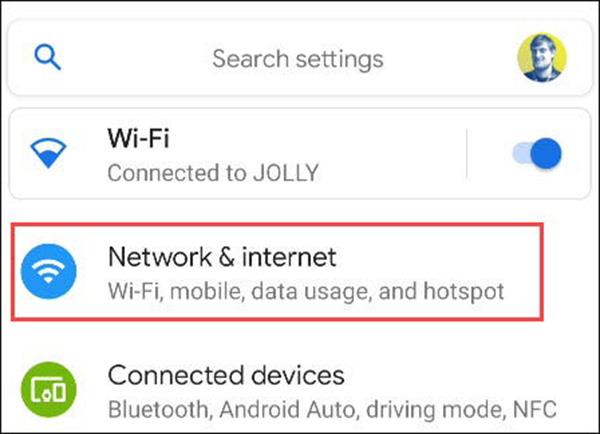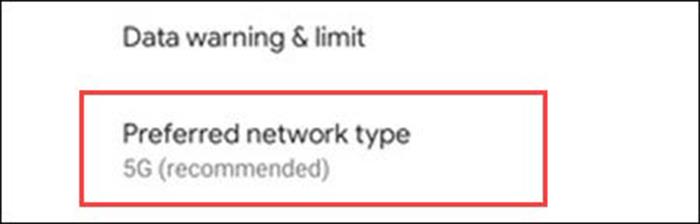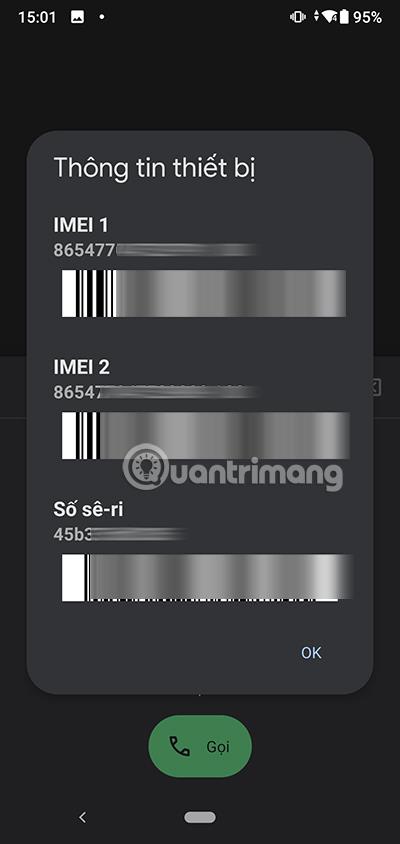5G net er nýjasta eiginleikinn sem farsímakerfi eru að reyna að nota, en ekki alls staðar eru 5G bylgjur sem þú getur notað. Ef þér finnst Android síminn þinn tæma rafhlöðuna í leit að 5G tengingu sem ekki er til, geturðu slökkt á honum.
Segðu "kannski" slökktu á þessum eiginleika vegna þess að þetta er svolítið erfið staða. Það virðist ekki vera nein stöðlun um hvernig á að gera þetta (ef þú hefur leyfi til þess). Sumir þjónustuaðilar og framleiðendur hafa gert þennan valkost óvirkan eða falinn.
Hins vegar höfum við enn nokkrar leiðir til að slökkva á 5G á Android tækjum. Aðferðirnar eru taldar upp hér að neðan fyrir Samsung og Google Pixel síma og það mun vera svipað fyrir önnur Android tæki (ef þau hafa þennan möguleika).
Hvernig á að slökkva á 5G á Samsung Galaxy
Auðvelt er að slökkva á 5G í Samsung símum, en allar líkur eru á að þú getir það ekki. Í Bandaríkjunum hafa aðeins T-Mobile Samsung Galaxy snjallsímar þennan möguleika. Aðrir flutningsaðilar hafa fjarlægt það.
Til að byrja, strjúktu niður efst á skjánum til að opna tilkynningasíðuna, strjúktu síðan niður í annað sinn til að birta Quick Settings . Pikkaðu á gírtáknið til að opna stillingarvalmyndina.
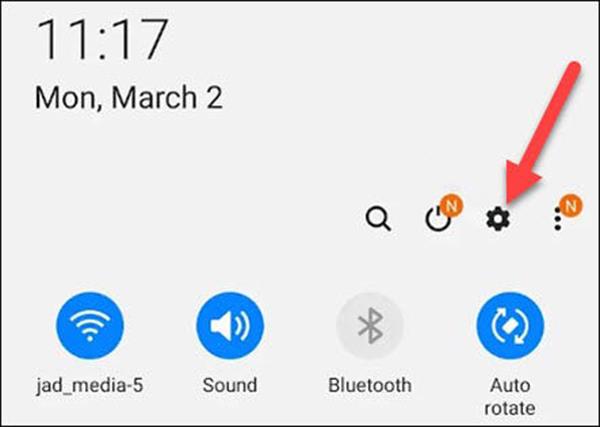
Veldu tannhjólstáknið
Næst skaltu velja Tengjast .
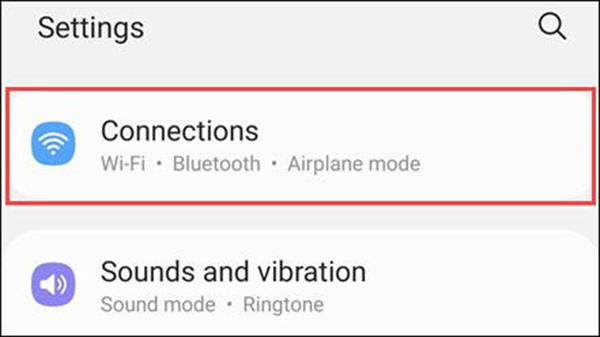
Veldu Tengingar
Farðu nú í Mobile Networks .
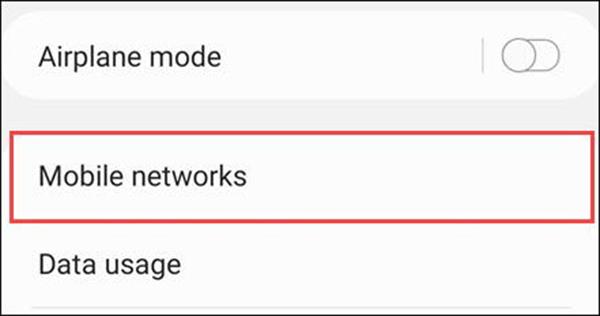
Veldu Farsímakerfi
Að lokum skaltu velja Network mode .
Veldu Network mode
Hér verða möguleikar til að breyta netgerðinni ef síminn þinn leyfir þennan eiginleika. Ef svo er hefurðu 5G/LTE/3G/2G til að velja úr. Til að nota ekki lengur 5G skaltu velja eina af tengingunum sem eftir eru.
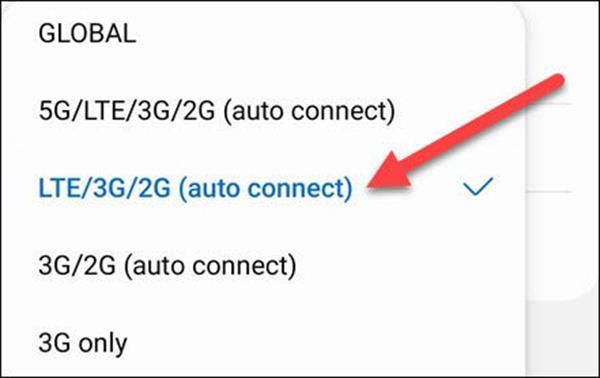
Tengimöguleikar fyrir farsíma
Síminn þinn mun nota þessar tengingar í stað 5G netsins.
Hvernig á að slökkva á 5G á Google Pixel
Rétt eins og á Samsung símum geta símafyrirtæki líka breytt hlutum á Google Pixel símum. Til dæmis getur 5G-útbúinn Pixel á Google Fi ekki slökkt á 5G úr Stillingarforritinu. Aðrir Pixel símar geta það og það virkar svona.
Fyrst skaltu opna stillingarvalmyndina með því að strjúka niður efst á skjánum tvisvar. Þaðan pikkarðu á tannhjólstáknið .
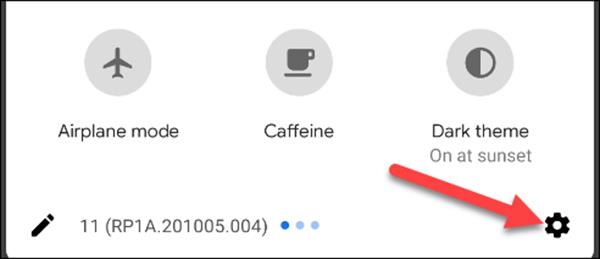
Strjúktu niður efst á skjánum til að velja stillingartáknið
Næst skaltu velja Network & Internet í Stillingar valmyndinni .
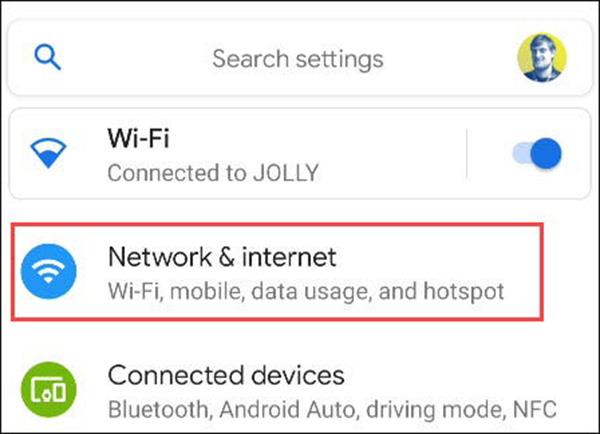
Veldu Network & Internet (Network & Internet)
Veldu Farsímakerfi . Nafn þjónustuveitunnar þinnar verður skráð hér.
Veldu Farsímakerfi (farsímakerfi)
Pikkaðu á Valin tegund netkerfis .
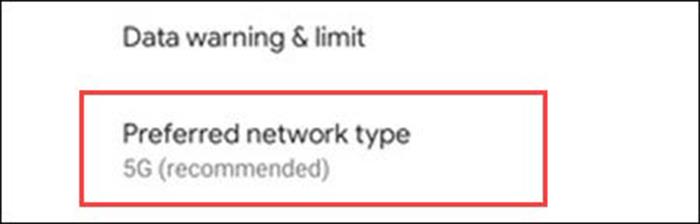
Veldu Valin tegund netkerfis
Að lokum skaltu velja LTE í sprettiglugganum.
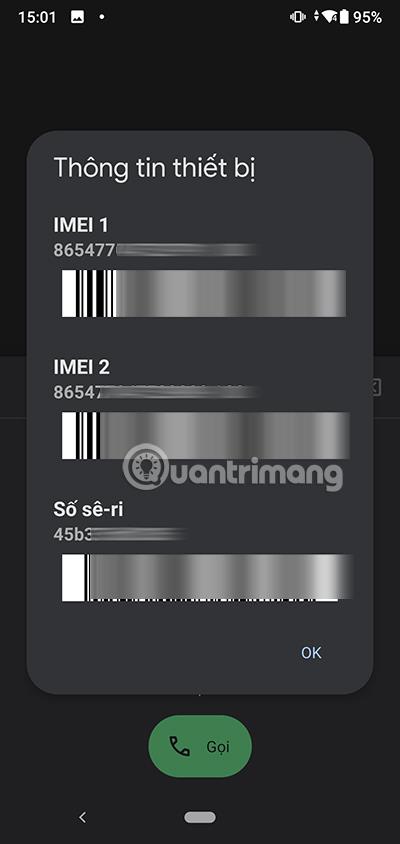
Veldu LTE í stað 5G
Pixel mun nú tengjast LTE netum í stað 5G. Alltaf þegar þú ert tilbúinn til að prófa 5G aftur geturðu farið aftur í þessar stillingar og endurtekið val þitt.